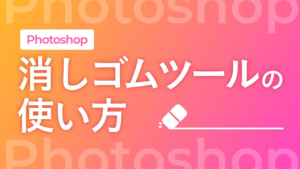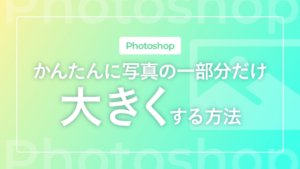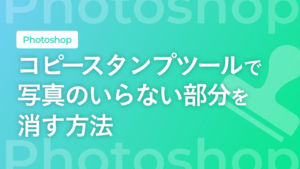今回はこちらのノートを修正したいと思います。
壁に立てかけたものを上から撮影したので、少し斜めになっていますね。
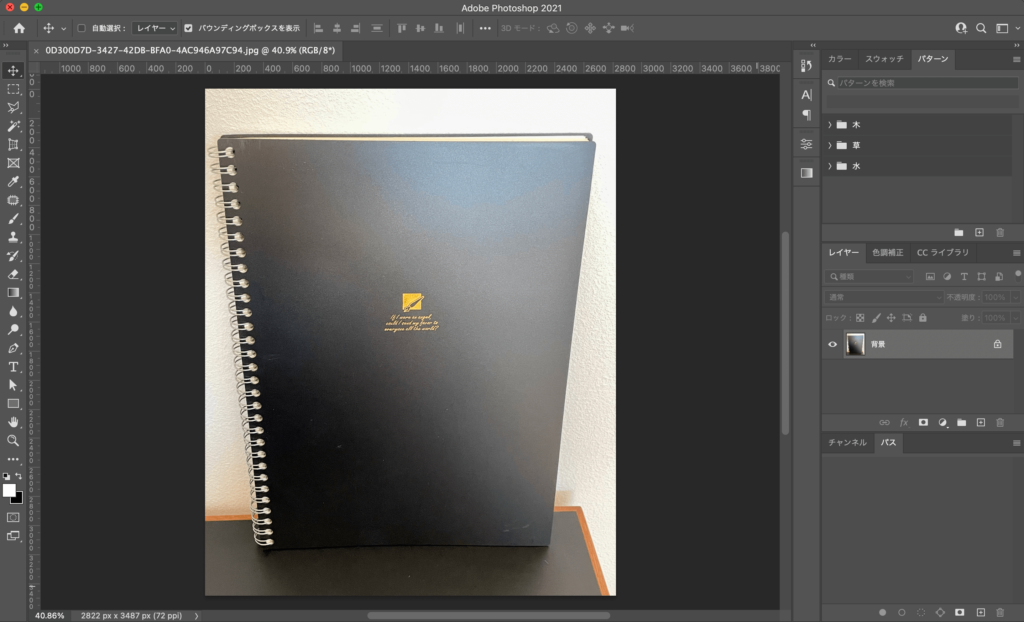
ツールバーの「遠近法の切り抜きツール」を選択します。
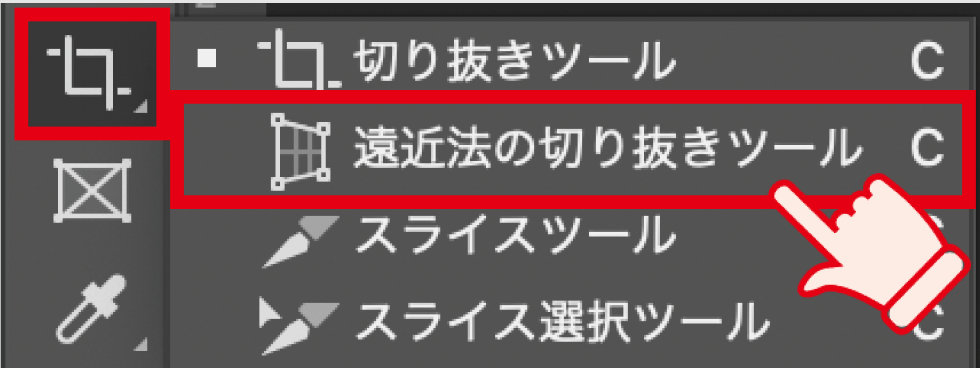
正面に修正したい被写体の四角をクリックしながら選択していきます。
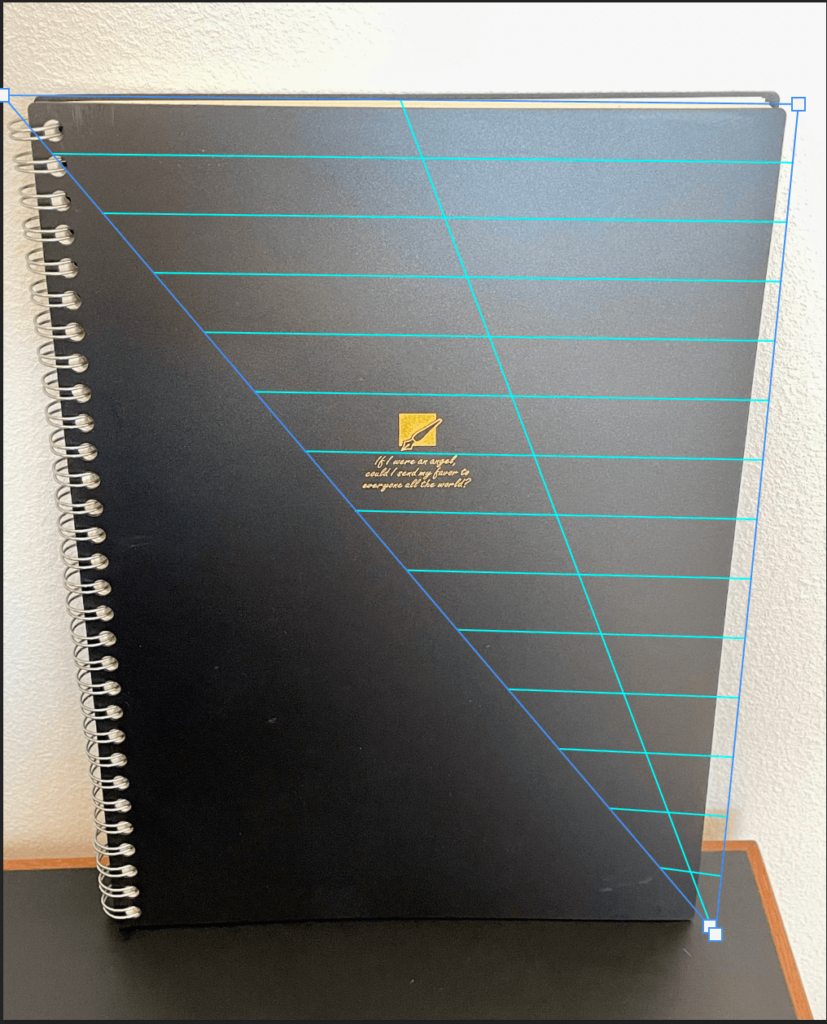
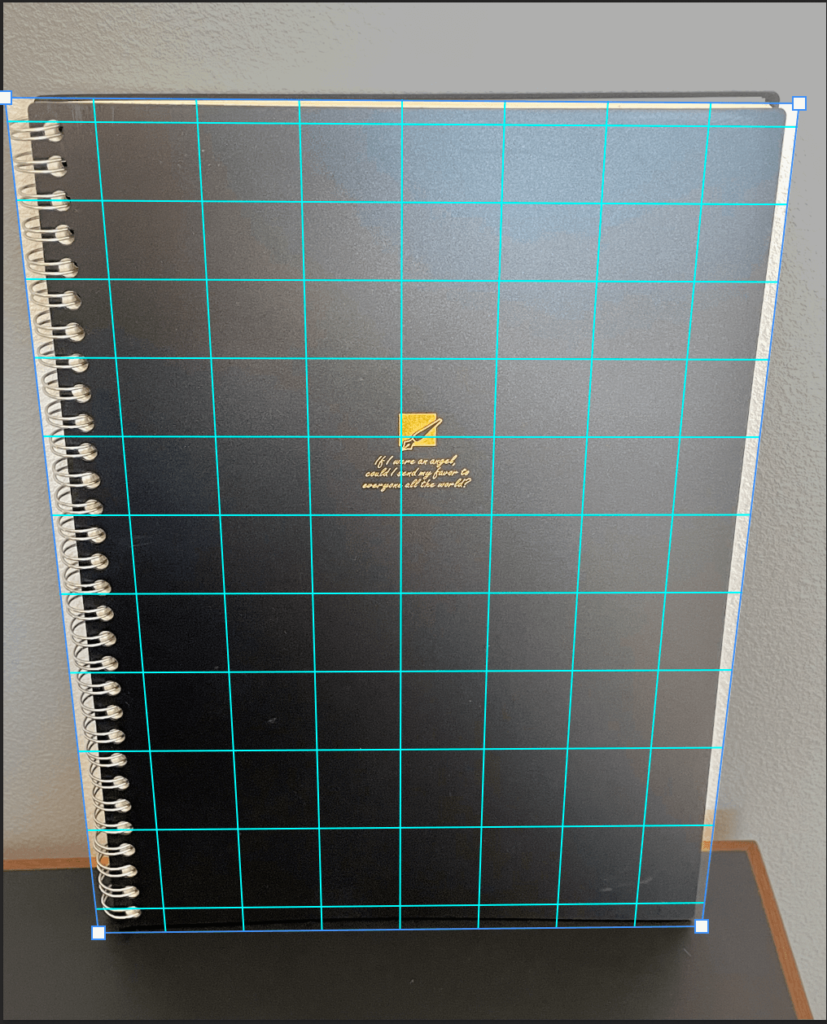
選択できました。
キーボードの「Enterキー」を押して選択範囲を確定します。
すると、斜めだった被写体が正面に修正されました。
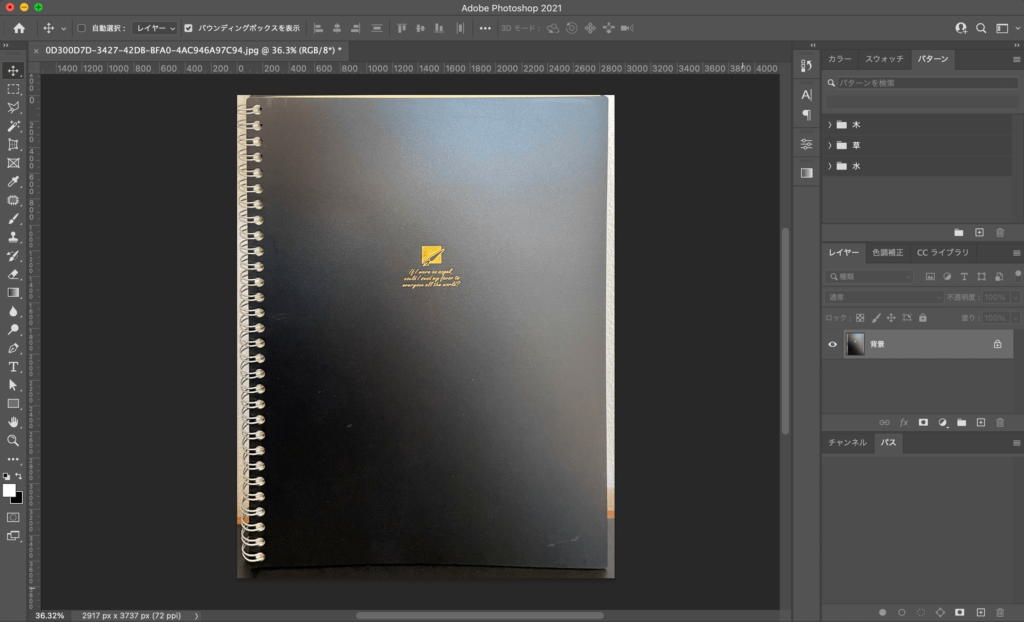
比べてみると、下の幅が修正されているのがわかります。
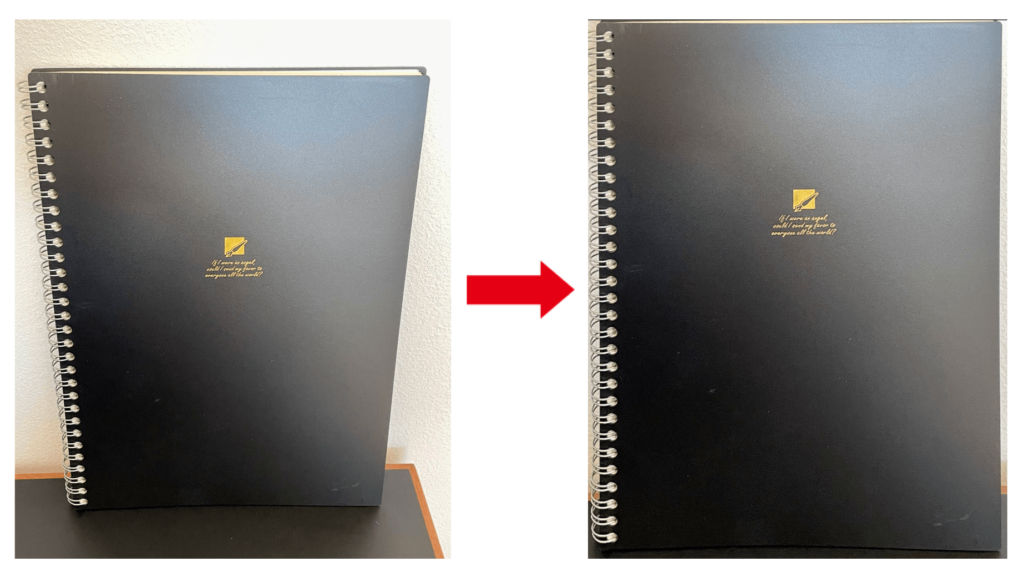
Enterキーを押さないと修正が反映されないので注意しましょう。
まとめ
遠近法の切り抜きツールを使えば、箱や建物の壁面、パッケージなど平面のものでしたら簡単に修正することができます。
デザインをしていて角度に違和感がある時など、ぜひ使ってみてください。